一些小伙伴在自己的电脑中安装了Greenshot截图工具之后,发现每次打开电脑就会自动运行Greenshot,那么我们该如何解决这个问题呢,出现这样的问题应该是在安装Greenshot的时候,该截图工具的开机自动启动功能自动开启的,因此我们需要进入到Greenshot的设置窗口中将开机自动启动功能停止启用即可,如果该截图工具经常开机自动启动会影响到自己操作其他的截图工具,下方是关于如何使用Greenshot关闭开机自动启动的具体操作方法,如果你需要的情况下可以看看方法教程,希望对大家有所帮助。
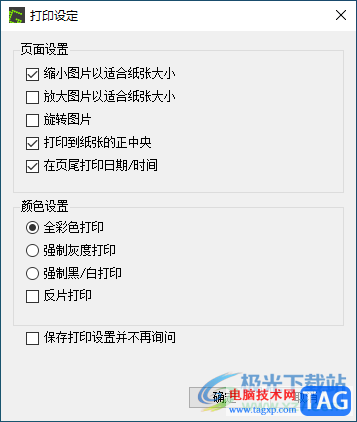
1.在电脑中将Greenshot启用,随后该截图工具会在右下角的任务栏中呈现出来。
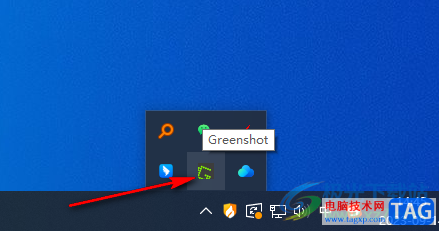
2.直接使用鼠标左键点击一下该截图工具图标,即可在页面上弹出一个菜单选项,我们需要在该选项中将【设置】选项点击进入。
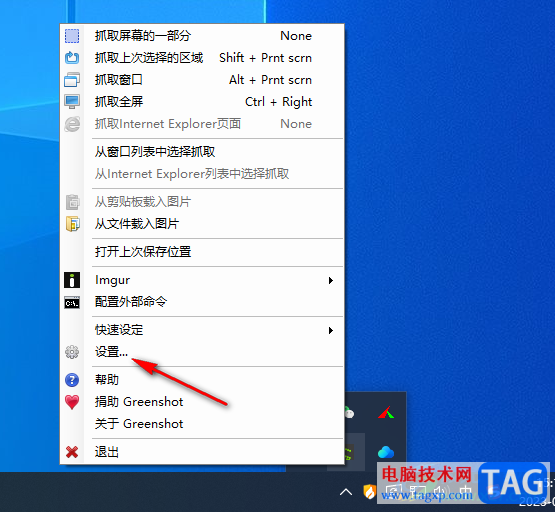
3.进入之后,在打开的设置窗口中,选择【常规】选项卡,你可以看到【开机时自动启动】功能选项是勾选上的,如图所示。
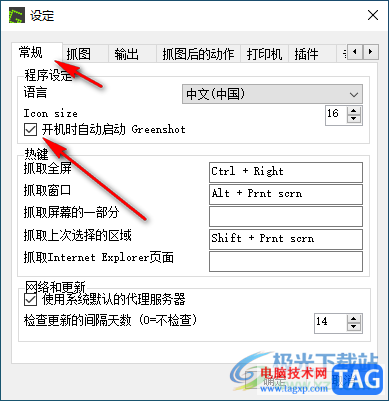
4.那么我们只需要用鼠标将【开机时自动启动】前面的勾点击取消就好了。
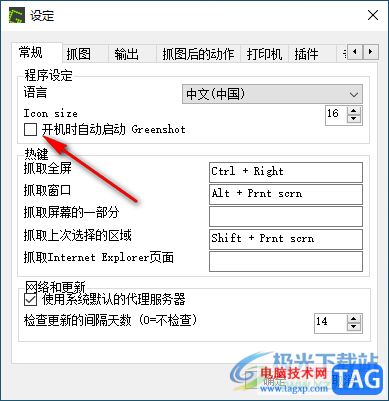
5.最后不要忘记了将该窗口下方的【确定】按钮点击保存当前的设置选项,那么以后将电脑开机就不会自动运行Greenshot截图工具了。
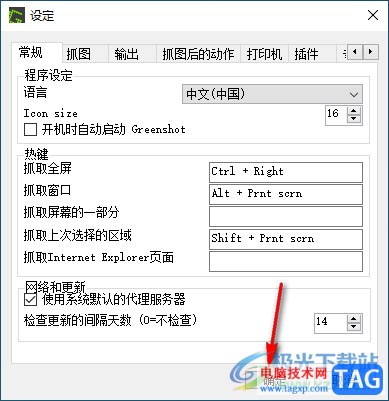
以上就是关于如何使用Greenshot取消开机自动启用的具体操作方法,如果你每次打开电脑发现Greenshot都是自动运行的,那么我们就可以在该截图工具的设置窗口中将开机时自动启动功能选项关闭就好了,感兴趣的话可以操作试试。
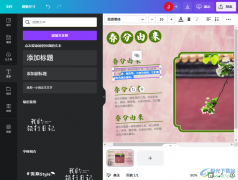 Canva可画编辑文字内容的方法
Canva可画编辑文字内容的方法
在Canva可画中,我们拥有海量的素材模板可以直接使用,还可以......
阅读 火龙果写作退出沉浸模式的教程
火龙果写作退出沉浸模式的教程
在用户的电脑上都会备上一些文字写作软件,其中就有用户会下......
阅读 wps打印出来的表格线框断断续续的解决
wps打印出来的表格线框断断续续的解决
wps软件的身影可以在用户的手机上或是电脑上看到,不难看出用......
阅读 2021年前十大IC设计公司营收将超1000亿美元
2021年前十大IC设计公司营收将超1000亿美元
近日,集邦咨询最新发布的研究报告显示,2021年,由于芯片短缺......
阅读 江湖悠悠前期有什么要注意的?
江湖悠悠前期有什么要注意的?
江湖悠悠前期有什么要注意的前期流程是什么江湖悠悠的前期发......
阅读 AMD将推出三款主流锐龙5
AMD将推出三款主流锐龙5 体验微信“文字置顶”功
体验微信“文字置顶”功 微信QQ群实名制什么时候执
微信QQ群实名制什么时候执 IE 11 对 Microsoft 365 应用和
IE 11 对 Microsoft 365 应用和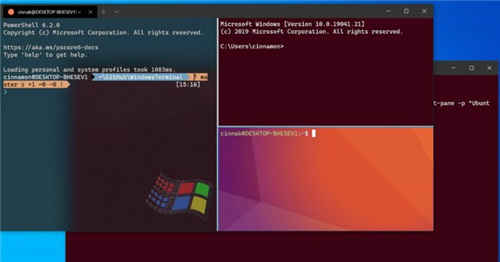 Windows10命令行应用程序默
Windows10命令行应用程序默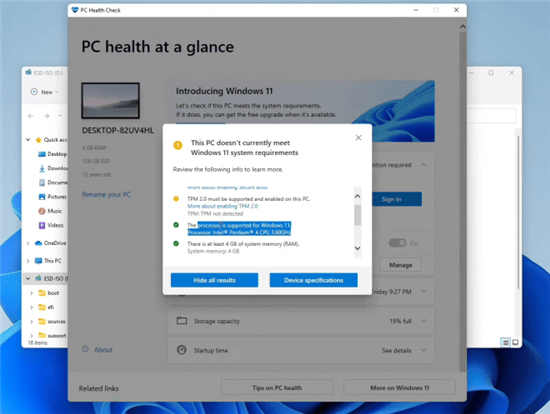 好奇:Windows11支持古老的
好奇:Windows11支持古老的 对于现在个人众多帐号密
对于现在个人众多帐号密 上网安全知识,安全使用
上网安全知识,安全使用 《方舟生存进化》x异种植
《方舟生存进化》x异种植 《猎人之路》配置要求高
《猎人之路》配置要求高 和平精英特训岛三轮摩托
和平精英特训岛三轮摩托 磐镭NVIDIA显卡官网
磐镭NVIDIA显卡官网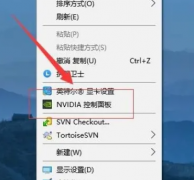 梅捷NVIDIA显卡怎么设置3
梅捷NVIDIA显卡怎么设置3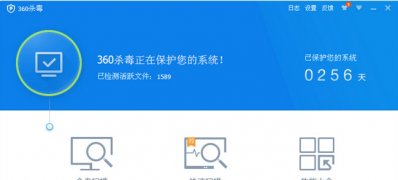 纯净版xp系统反应慢或无响
纯净版xp系统反应慢或无响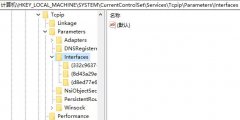 win10默认网关自动消失解决
win10默认网关自动消失解决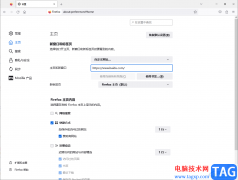 火狐浏览器添加网页的方
火狐浏览器添加网页的方 Windows 7更新KB4577051的新增
Windows 7更新KB4577051的新增 WPS文字轻松插入结构图
WPS文字轻松插入结构图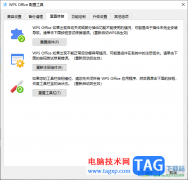 WPS总是异常闪退崩溃的解
WPS总是异常闪退崩溃的解 win10最新版本1909有什么b
win10最新版本1909有什么b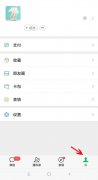 小米儿童会员怎样取消自
小米儿童会员怎样取消自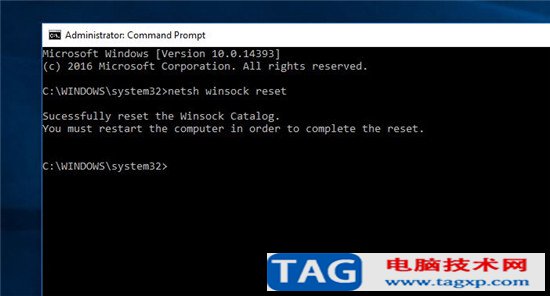 已解决:WiFi没有有效的
已解决:WiFi没有有效的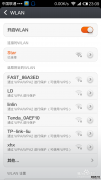 怎么用用手机设置无线路
怎么用用手机设置无线路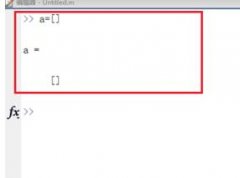
使用Matlab还不会定义一个行数和列数确定的空矩阵?下面就是小编整理的Matlab定义一个行数和列数确定的空矩阵的方法,赶紧来看看吧,希望能帮助到大家哦!...
次阅读

很多小伙伴在使用语雀的时候经常会遇到各种各样的问题,很多小伙伴在语雀中发现自己无法查找到别的用户,也无法搜索到除了自己创建的文档之外别的资源,其实这是因为在客户端版的语雀...
次阅读
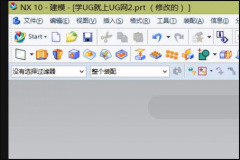
各位使用UG10.0软件的朋友,如果你还不会设置十字光标满屏的话,就来下文学习学习UG10.0设置十字光标满屏的方法吧,希望可以帮助到大家。...
次阅读

Windows11可以给每台电脑一个生态分数 一位Windows 11 测试人员进行了一些挖掘,并在最新的 Windows 11 Insider 版本中发现了许多隐藏的功能,其中包括一...
次阅读

当你想要在浏览器中喜欢某一个视频,想要将其下载下来,那么IDM下载器就可以帮助你免费下载视频,此外该软件还可以下载百度云中存放的文件,以及迅雷中存放的种子文件以及各种链接文件...
次阅读

vscode怎样设置文件图标主题呢?本章节就主要介绍了vscode设置文件图标主题方法步骤,还不了解的朋友就跟着小编学习一下吧,希望对你们有所帮助。...
次阅读
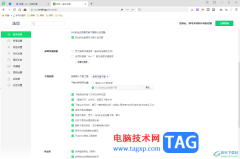
大家在使用360安全浏览器的过程中,常常会进行下载自己需要的视频、图片以及软件等之类的内容,在360安全浏览器中提供了默认的下载工具,有的小伙伴想要更改360安全浏览器中的默认下载工...
次阅读
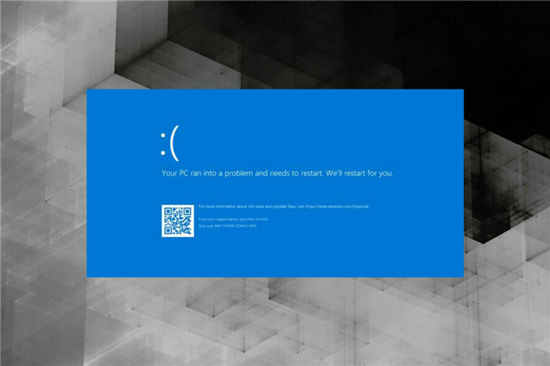
Windows11系统配置信息停止代码(Bad System Config Info BSoD)错误的修复方法 BSoD(蓝屏死机)错误,通常称为停止错误,使操作系统崩溃,随后出现蓝屏,并带有提到的错误代码...
次阅读

很多win7系统用户有时候会出现系统故故障现象,现在使用U盘重新安装系统也是比较常见的方法,但是还是有不少用户不知道该如何解决该问题,下面是小编整理的一些详细教程,一起来看一看...
次阅读
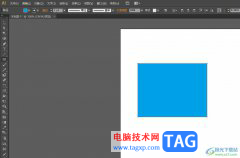
illustrator是一款矢量图形编辑软件,用户可以用来设计插画、画册、张贴画、线稿等作品,为用户带来了不错的使用体验,因此illustrator软件很受大家的喜欢,当用户在使用illustrator软件时,一般...
次阅读
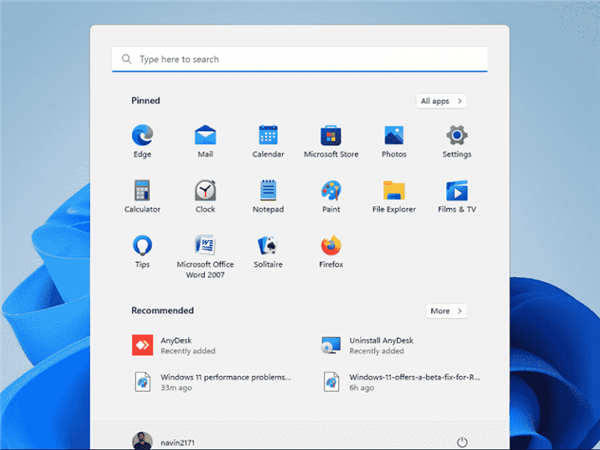
在 windows11中最常见的新出现问题中,性能缓慢是最重要的。此外,您可能需要处理此版本的文件资源管理器、启动缓慢、电池耗尽、过热、游戏滞后以及许多其他问题。因此,您可...
次阅读
很多小伙伴之所以喜欢使用360极速浏览器,就是因为这款浏览器中的功能十分的丰富,并且操作简单。在360极速浏览器中,我们可以将自己喜欢的搜索引擎设置为常用搜索引擎,并且设置的方法...
次阅读

金山PDF可以帮助小伙伴完成自己的PDF文档编辑,大家在编辑文档的过程中,会遇到一些问题情况,一般我们在金山PDF中进行阅读浏览文档的时候,页面都是单页连续阅读的,而当你想要将单页连...
次阅读

我们可以通过更改文件夹的位置属性直接修改它的保存路径,但是在win7系统中,有可能会遇到文件夹属性中没有位置选项的情况,这时候我们可以通过修改注册表来解决,下面一起来看一下吧...
次阅读

小伙伴们你们知道arcgis怎样查看所有的指北针样式呢?今天小编很乐意与大家分享arcgis添加指北针并查看样式的技巧,感兴趣的可以来了解了解哦。...
次阅读